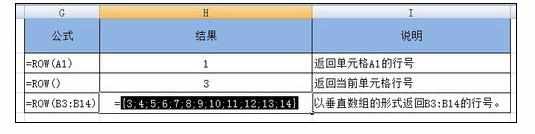Excel中行号函数ROW和ROWS函数的操作方法
相关话题
一个我们经常用到但并不了解的函数ROW()返回行号函数,还有他的好兄弟返回引用区域行数ROWS()函数。今天,小编就教大家在Excel中行号函数ROW和ROWS函数的操作方法。
Excel中行号函数ROW和ROWS函数的操作步骤:
ROW()返回行号函数快速生成序号。
为表格添加序号的事情估计每个小伙伴都干过,开始的时候一个个输,后来开始学会用填充序列,但其实还有更好的方法,就是ROW函数。在左上角名称框中输入“A1:A10000”,按Enter回车快速选择单元格区域A1:A10000,在公示栏中输入=ROW(),同时按下Ctrl+Enter,10000个序号即刻做好。
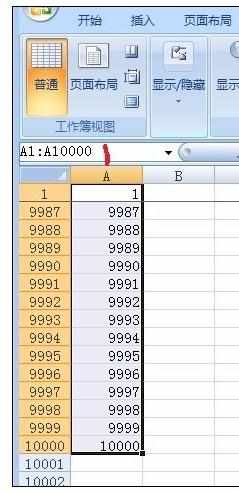
ROWS()返回引用区域行数。
与ROW()返回行号不同,ROWS()返回引用或数组的行数。同样地引用单元格区域B3:B14,返回结果为12
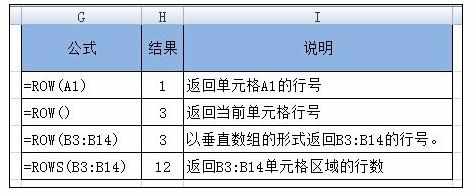
计算每季度第一个月的销量总和。
数据表格如图中所示,左侧区域为按月份统计的销量情况明细表,要求计算出每季度第一个月的销量总和,也就是计算出1月、4月、7月、10月的销量总和。
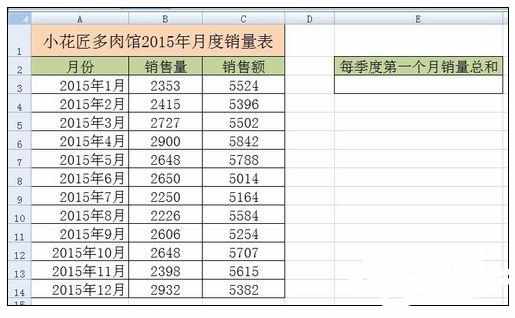
这个问题因为本身数据较少,所以计算起来并不复杂,困难在于对于这一类跨行求和我们该如何处理,1、4、7、10公差为3的等差数列,除以3的余数均相同为1,对应在本例中1月份在第3行、4月份在第6行除以3的余数均为0,OK,直接在E3输入公式“=SUM(IF(MOD(ROW(B3:B14),3)=0,B3:B14,))”,数组公式,切记同时按下Ctrl+Shift+Enter,搞定!
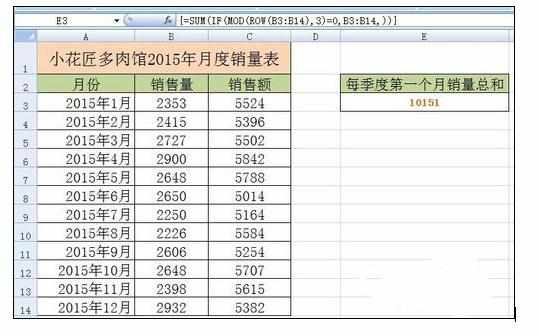
SUM求和、IF判断、MOD取余的使用方法相信各位同学在很多地方都了解过,今天着重解释一下这个ROW()函数是干嘛的,官方说明是返回引用的行号。举几个例子给大家看看,其中第3个就是我们今天的操作,以数组形式返回B3:B14单元格区域的行号,公式的结果是按F9执行的结果,否则会显示第一个数组值3.